 Bir cihazla Wi-Fi ağına bir kere parola girerek bağlandığınız zaman cihaz sonraki girişlerde parola sormaz bu nedenle ev ve iş yerimizde sürekli kullandığımız Wi-Fi’lerin şifresini hatırlamayız. Ancak unutmayın ki Wi-Fi parolasını öğrenmek kolaydır.
Bir cihazla Wi-Fi ağına bir kere parola girerek bağlandığınız zaman cihaz sonraki girişlerde parola sormaz bu nedenle ev ve iş yerimizde sürekli kullandığımız Wi-Fi’lerin şifresini hatırlamayız. Ancak unutmayın ki Wi-Fi parolasını öğrenmek kolaydır.
Modeminizin Varsayılan Parolasını Kontrol Edin
Modeminizin varsayılan şifresini kontrol edin, genellikle modemin varsayılan parolası modemin altında bulanan geniş görünen etiketler üzerinde yazmaktadır. Eğer modemin Wi-Fi şifresini modem kurulduğundan beri hiç değiştirmediyseniz parola etiket üzerinde yazan şifredir. Modem Wi-Fi şifresi değiştirildiyse, diğer cihazları kontrol ederek veya modem’in ara yüzüne erişim sağlayarak parolayı öğrenmek mümkündür.
Modeme ulaşmak için genelde 192.168.0.1 veya 192.168.1.1 İP adresleri kullanılır. Bu elbette modemin modeline göre değişmektedir. Modeme ulaşmak için hiç bir şekilde Wi-Fi bağlantınız yok ise modeme kablo ile bağlantı kurmalısınız. Bu, IP adresini, herhangi bir web tarayıcı URL’sine yazarak modemin arayüzüne ulaşabilirsiniz. Karşınıza ilk etapta şifre ekranı çıkacaktır. Genelde kullanıcı adı ve parola modemin altında bulunan etikette yazar. Eğer yoksa ne yapacağız? Unutmayın ki bir modemin markasının varsayılan parolası bellidir. İnternet’te arama yaparak modeminizin varsayılan kullanıcı adı ve parolasını öğrenebilirsiniz. Buradaki siteye de göz atarak modeminizin kullanıcı adı ve parolasını bulabilirsiniz. İnternet’te arama yaparken modeminizin aynı modelini bulamasanız da modemin markası olan parolayı deneyebilirsiniz çünkü genel itibari ile aynı marka modemlerin kullanıcı adı parolası aynıdır. Genel itibari ile kullanıcı adı: “admin” parola da “password” veya servis sağlayıcınızın adı ile bütünleşen basit şifrelerdir.
Ara yüze ulaştıktan sonra Menülerden “Kablosuz Ağ” gibi bir menüye ulaşıp Wi-fi şifresini görebilir ve değiştirebilirsiniz.
Bu işlem, kablosuz ağa bağlı hiç bir bilgisayar olmaması durumunda başvurulacak yoldur. Eğer Wi-fi’ye bağlı halen başka bilgisayar mevcut ise parolayı öğrenmek daha kolaydır. Wi-Fi şifresini Android telefonlar üzerinden üçüncü parti uygulamalar aracılığı ile öğrenebilirsiniz. Parola öğrenme gibi bu tarz üçüncü parti uygulamalara ne kadar güvenilir bu sizin kararınız.
Windows’ta Kullanılan Wi-Fi Ağının Parolası Nasıl Öğrenilir?
Bir Windows dizüstü bilgisayardan veya bir masaüstü bilgisayarından bir Wi-Fi ağına bağlandıysanız, Windows, Wi-Fi ağının şifresini hatırlar ve kayıtılıdır. Wi-Fi şifresini, Unuttuğunuz Wi-Fi şifresini ağa bağlı veya daha önce bağlanmış herhangi bir Windows bilgisayardan bulabilirsiniz.

Şu anda Windows’da bağlı olduğunuz kablosuz ağın parolasını aramak için Denetim Masası‘ndaki Ağ ve Paylaşım Merkezi‘ne gideriz. Bunu yapmanın en hızlı yolu: Masaüstünün sağ alt köşesinde yer alan “Görev çubuğu“ndaki Kablosuz Ağ simgesini sağ tıklayın ve “Ağ ve Paylaşım Merkezi Aç” ı tıklayın.
Windows 10’da Ağ ve Paylaşım Merkezini Açma
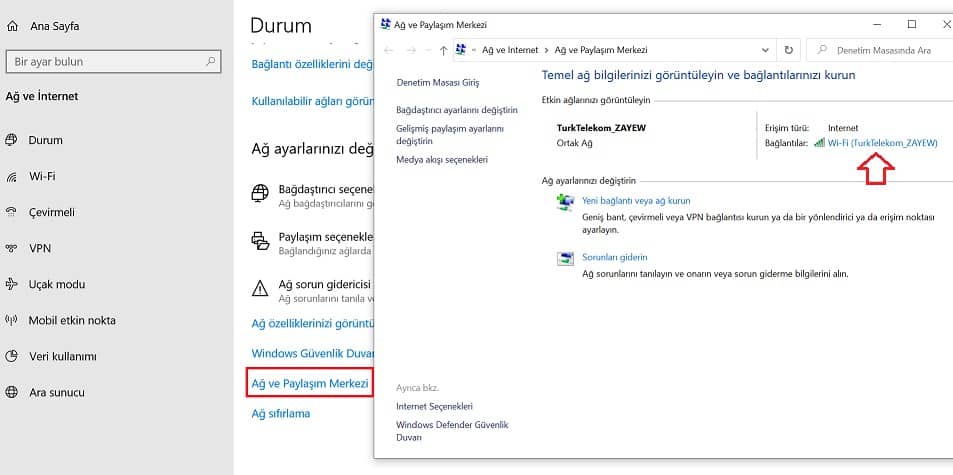
Windows 10’da görev çubuğunda W-fi ağını sağ tıkladığınızda “Ağ ve İnternet ayarları öğesini açın” seçeneğini tıklayın. Windows 10 “Ayarlar” uygulamasının “Ağ ve İnternet” alanı karşınıza çıkacaktır. Bu alanın sağ taraf aşağı kısımda “Ağ ve Paylaşım merkezi” bağlantısnı tıklayın. Diğer işlemler aşağıda anlatıldığı gibidir.
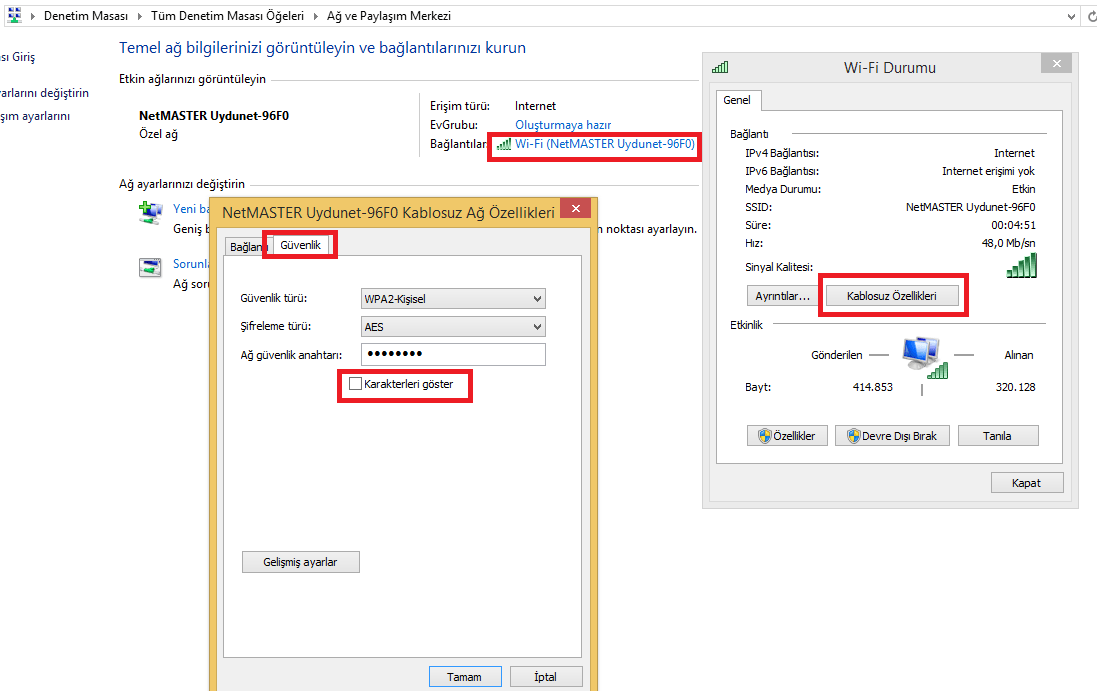
Açılan pencerenin sağ tarafında yer lan mevcut Wi-Fi bağlantısının adını tıklayın. Açılan pencereden “Kablosuz Özellikler” Gizli şifreyi görmek için “Güvenlik” sekmesini tıklayın ve “Karakterleri göster” onay kutusunu etkinleştirin. Şifreyi artık göreceksiniz.
Daha Önce Bağlandığınız Kablosuz Ağ Parolaları Nasıl Öğrenilir?
Windows ayrıca, daha önce bağladığınız ağların Wi-Fi şifresini saklar. Windows 7 ve önceki sürümlerinde bunları Ağ ve Paylaşım Merkezi‘nden bulabilirsiniz, ancak Windows 8 ve Windows 10’da komut istemini kullanmanız gerekecektir.
Windows 7 ve daha önceki Sürümdeki Diğer Kablosuz Ağlar İçin;
Başlamak için, Ağ ve Paylaşım Merkezi’nin sol tarafındaki menüden “Kablosuz ağları yönet” bağlantısını tıklayın. Bağladığınız daha önceki ağların bir listesini görürsünüz. Ağın özelliklerini açmak için bir ağ adını çift tıklayın.
Ağ özellikleri penceresinde, Güvenlik sekmesine gidin ve “Ağ güvenlik anahtarı” alanındaki Wi-Fi şifresini görmek için “Karakterleri göster” seçeneğinin yanındaki kutuyu işaretleyin.
Windows 8 ve 10’da önceden bağlanılan Wi-Fi Ağ Parolaları Nasıl Öğrenilir?

Windows 10 ve 8.1’de, bir önceki ağın parolasını bulmak için komut istemini kullanmanız gerekir. Bilgisayarınızın sol altında bulunan Başlat düğmesine sağ tıklayın ve hızlı bir şekilde açmak için “Komut İstemi (Yönetici)” ni seçin.
Windows 10’da komut istemini açmak için Windows 10 arama kutusuna “cmd” yazın, karşınıza komut istemi çıkacaktır. Komut istemine sağ tık yapın ve yönetici olarak çalıştırın.
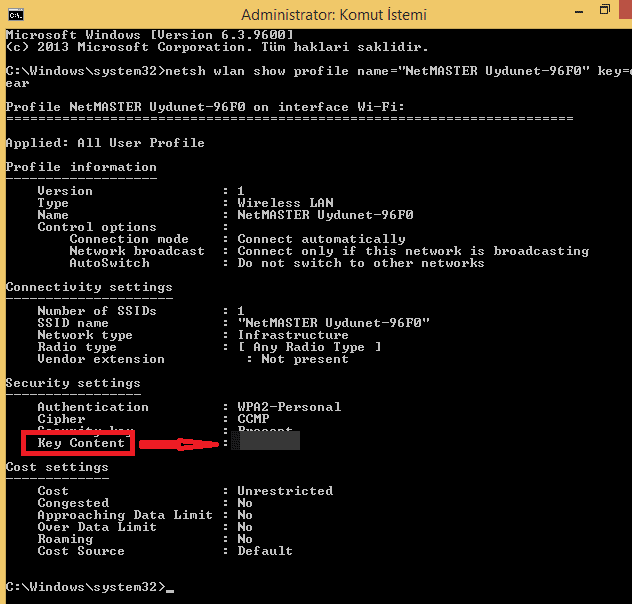
Sonra aşağıdaki komutu yazın:
netsh wlan show profiles
Daha önce eriştiğiniz Wi-Fi ağlarının bir listesini alırsınız. Profillerden birinin parolasını bulmak için aşağıda yazan profilename‘yi profilin adıyla değiştirerek aşağıdakilerden birini yazın:
netsh wlan show profile name=”profilename” key=clear
Kablosuz ağın Wifi şifresini bulmak için “Key Content” satırının karşısında seçtiğiniz profilin ağın şifresini göreceksiniz.




















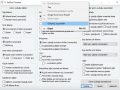









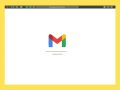
Çok teşekkürler, şu anda ihtiyacım olan şey bu.
kablosuz otomatik yapılandırma hizmeti çalışmıyor diye bi uyarı cıkıyor
Çok teşekkür ederiz şifreyi unutmuştuk sayenizde bulduk
Çok işime yaradı teşekkürler. Her yolu denemiştim olmamıştı. Sayenizde eriştim 🙂
Yonetici olarak kullanamiyorsak nasil olacak? Key Content sadece yoneticilerde cikiyor. komutu user olarak kullandigimizda Key Content cikmiyor.